Uso del visualizzatore di errori di disegno Mappe di Azure con Creator
Il visualizzatore errori di disegno è un'applicazione Web autonoma che visualizza avvisi ed errori del pacchetto di disegno rilevati durante il processo di conversione. L'applicazione Web del visualizzatore errori è costituita da una pagina statica che è possibile usare senza connettersi a Internet. È possibile usare il visualizzatore errori per correggere errori e avvisi in base ai requisiti del pacchetto di disegno. L'API di conversione Mappe di Azure restituisce una risposta con un collegamento al visualizzatore errori solo quando viene rilevato un errore.
Prerequisiti
- Un account Mappe di Azure
- Una chiave di sottoscrizione
- Una risorsa creatore
Questa esercitazione usa l'applicazione Postman, ma è possibile scegliere un ambiente di sviluppo API diverso.
Scarica
Seguire i passaggi descritti nell'articolo Come creare il registro dati per caricare il pacchetto di disegno nell'account di archiviazione di Azure e quindi registrarlo nell'account di Mappe di Azure.
Importante
Assicurarsi di prendere nota del valore di identificatore univoco (
udid) necessario.udidè il modo in cui si fa riferimento al pacchetto di disegno caricato nell'account di archiviazione di Azure dal codice sorgente e dalle richieste HTTP.Ora che il pacchetto di disegno viene caricato, usare
udidper il pacchetto caricato per convertire il pacchetto in dati della mappa. Per istruzioni su come convertire un pacchetto, vedere Convertire un pacchetto di disegno.Nota
Se il processo di conversione riesce, non si riceverà un collegamento allo strumento del visualizzatore errori.
Nella scheda Headers (Intestazioni) della risposta nell'applicazione Postman cercare la proprietà
diagnosticPackageLocation, restituita dall'API di conversione. La risposta dovrebbe essere simile al codice JSON seguente:{ "operationId": "77dc9262-d3b8-4e32-b65d-74d785b53504", "created": "2020-04-22T19:39:54.9518496+00:00", "status": "Failed", "properties": { "diagnosticPackageLocation": "https://us.atlas.microsoft.com/mapData/ce61c3c1-faa8-75b7-349f-d863f6523748?api-version=2.0" } }Per scaricare il visualizzatore errori del pacchetto di disegno, effettuare una richiesta
HTTP-GETnell'URL didiagnosticPackageLocation.
Attrezzaggio
Il pacchetto compresso scaricato dal diagnosticPackageLocation collegamento contiene i due file seguenti.
- VisualizationTool.zip: contiene il codice sorgente, il supporto e la pagina Web per il visualizzatore errori di disegno.
- ConversionWarningsAndErrors.json: contiene un elenco formattato di avvisi, errori e altri dettagli usati dal visualizzatore errori di disegno.
Decomprimere la cartella VisualizationTool.zip. Contiene gli elementi seguenti:
- Cartella assets: immagini e file multimediali
- Cartella static: codice sorgente
- File index.html: applicazione Web
Aprire il file index.html usando uno dei browser seguenti, con il rispettivo numero di versione. È possibile usare una versione diversa, se la versione offre un comportamento altrettanto compatibile come la versione elencata.
- Microsoft Edge 80
- Safari 13
- Chrome 80
- Firefox 74
Uso dello strumento del visualizzatore errori di disegno
Dopo aver avviato lo strumento del visualizzatore errori di disegno, verrà visualizzata la pagina per il caricamento. La pagina di caricamento contiene una casella per il trascinamento della selezione. Tale casella funge anche da pulsante che consente di avviare una finestra di dialogo Esplora file.
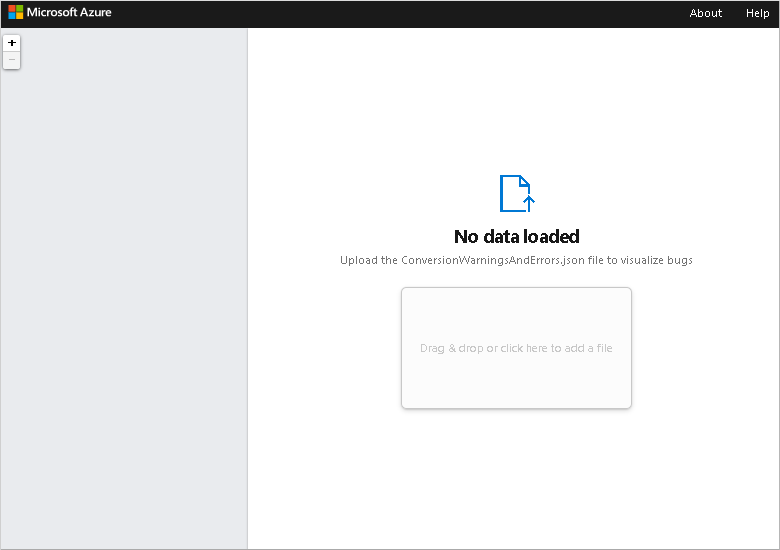
Il file ConversionWarningsAndErrors.json è stato inserito nella radice della directory scaricata. Per caricare ConversionWarningsAndErrors.json, trascinare e rilasciare il file nella casella. In alternativa, selezionare nella casella , trovare il file in File Explorer dialoguee caricare il file.
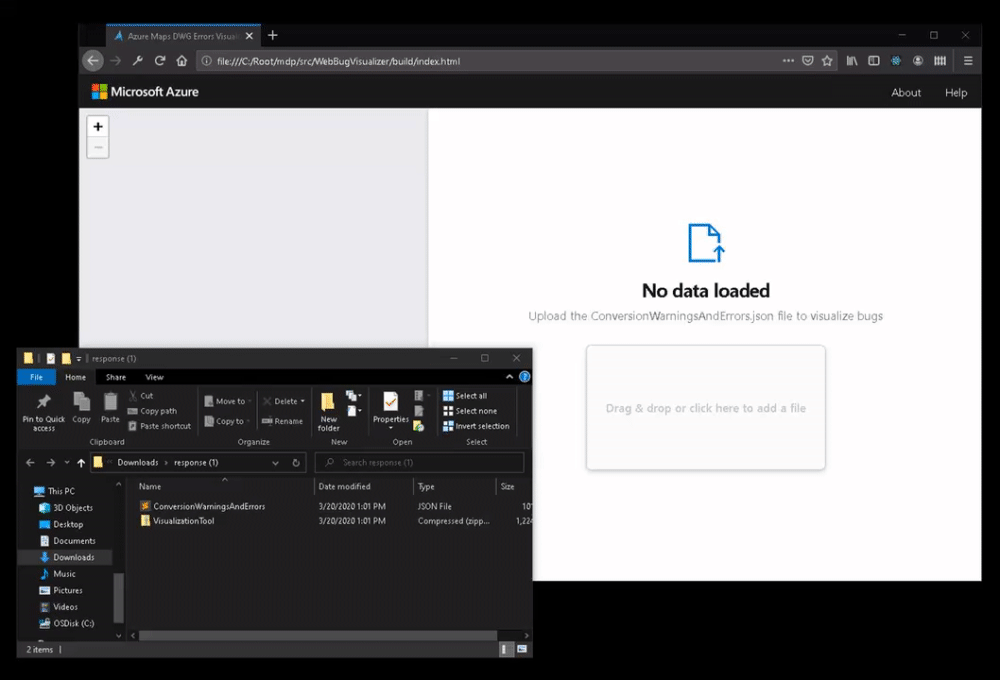
ConversionWarningsAndErrors.json contiene un elenco degli errori e degli avvisi del pacchetto di disegno. Per visualizzare informazioni dettagliate su un errore o un avviso, selezionare il collegamento Dettagli . Sotto l'elenco viene visualizzata una sezione intractable. È ora possibile passare a ogni errore per altre informazioni su come risolvere l'errore.
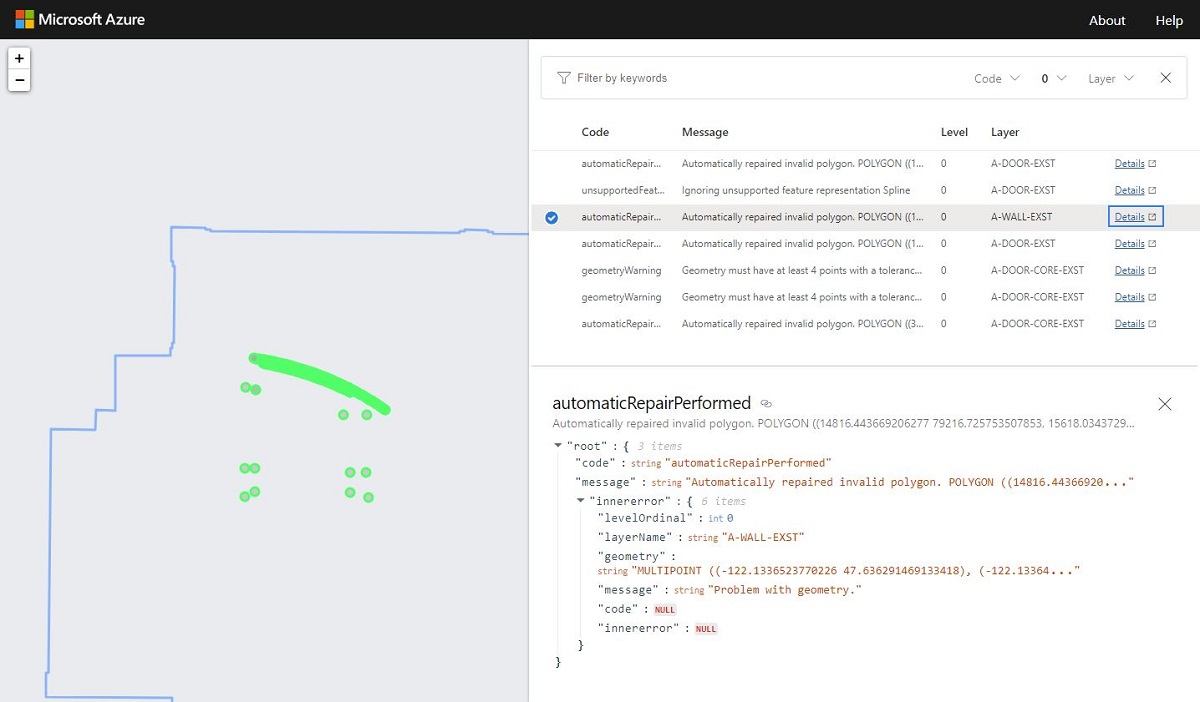
Passaggi successivi
Per altre informazioni, vedere: